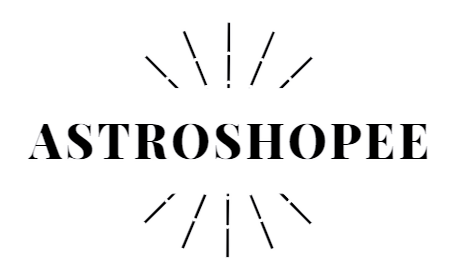AdWords Editor è uno strumento che puoi scaricare e installare sul tuo PC locale. Ti consente di gestire le tue campagne mentre non sei nemmeno connesso a Internet.
Una volta terminate le modifiche, puoi sincronizzarle con il tuo account AdWords.
1. Scarica l'editor di AdWords
Prima di poter utilizzare l'editor, è necessario scaricarlo.
Fortunatamente, il processo di download richiede solo un paio di clic. Tuttavia, dovrai esercitare un po' di pazienza durante l'installazione del software sul tuo sistema.
Stranamente, il processo di installazione potrebbe non inserire un'icona per AdWords Editor sul desktop. Potrebbe essere necessario pescare in giro per questo.
sole in scorpione luna in sagittario
Se utilizzi una piattaforma Windows, di solito puoi trovarlo facendo clic sull'icona 'Start' nell'angolo inferiore sinistro e cercando Google AdWords Editor nel menu visualizzato.
Quando avvii l'applicazione, dovrai accettare il contratto di licenza. Quindi, dovrai seguire un processo di configurazione iniziale che pone alcune domande molto basilari (come la tua lingua preferita).
2. Scarica il tuo account
Pensavi di aver finito di scaricare una volta scaricato il software? No!
Successivamente, devi scaricare il tuo account.
Perché? Perché a questo punto tutto ciò che hai è il software. Non hai informazioni sulle tue campagne AdWords.
In effetti, hai un libro con un mucchio di pagine bianche.
Fortunatamente, è facile scaricare il tuo account.
Clicca su 'Account' dal menu in alto. Quindi, fai clic su 'Aggiungi'.
Puoi anche semplicemente fare clic sul pulsante '+ AGGIUNGI' nella parte superiore dello schermo.
Apparirà un popup che ti chiederà se desideri accedere con Google Chrome o all'interno dell'applicazione.
Se hai già effettuato l'accesso al tuo account Google su Chrome, probabilmente è più semplice accedere in questo modo. D'altra parte, se desideri rimanere all'interno dell'app per accedere per motivi di sicurezza, scegli tale opzione.
Quando effettui l'accesso, ti verranno richieste le credenziali. Usa il tuo indirizzo Gmail e la password.
Una volta effettuato l'accesso, AdWords Editor ti chiederà di scaricare i dati della tua campagna. Scarica tutto.
3. Visualizza le informazioni sulla tua campagna
Dopo aver scaricato i dati, vedrai l'interfaccia utente di base. Dai un'occhiata al riquadro 'Gestisci' nell'angolo in basso a sinistra.
All'interno di quella casella, dovresti inserire la parola 'Campagne' seguita da un numero tra parentesi. Quel numero indica il numero di campagne che hai già creato in AdWords.
Fai clic su 'Campagne' e vedrai le tue campagne in una tabella al centro dello schermo. Ogni campagna ha la sua riga.
4. Modifica le informazioni sulla tua campagna
Quando fai clic su una campagna nella tabella, vedrai informazioni più dettagliate sulla campagna in un riquadro a schede nella parte inferiore dello schermo.
Tieni presente: puoi modificare i dettagli sulla campagna in quel riquadro.
Ad esempio, se desideri modificare il nome della campagna, digita semplicemente il nuovo nome nel campo 'Nome campagna'.
5. Aggiungi una nuova campagna
Vuoi aggiungere una campagna? Questo è facile.
Basta fare clic sul pulsante 'Aggiungi campagna' nella parte superiore della tabella.
Scoprirai che AdWords Editor inserisce una nuova riga nella tabella con un nome di campagna predefinito. Sentiti libero di modificare quella campagna in base alle tue esigenze.
6. Elimina una campagna
Puoi anche eliminare una campagna da AdWords Editor.
Fare clic sulla campagna che si desidera eliminare nella tabella. Quindi, fai clic sul pulsante 'Rimuovi' in alto.
Attenzione: AdWords Editor non ti chiede se vuoi davvero eliminare la campagna. Prestare attenzione con il pulsante 'Rimuovi'.
7. Gestisci i gruppi di annunci e le informazioni sulle parole chiave
Puoi anche visualizzare i dettagli del gruppo di annunci e della parola chiave.
Fai clic su 'Gruppi di annunci' o 'Parole chiave e targeting' nel riquadro Gestisci nella parte inferiore sinistra dello schermo.
Vedrai una tabella dall'aspetto familiare al centro dello schermo che ti mostrerà le informazioni sul gruppo di annunci o sulle parole chiave.
Ancora una volta, fai clic su una riga per eseguire le modifiche nella parte inferiore dello schermo.
Ci sono anche i pulsanti 'Aggiungi' e 'Rimuovi' nella parte superiore della tabella in modo da poter creare ed eliminare gruppi di annunci o parole chiave.
8. Controlla le tue modifiche
Una volta completate le modifiche, non hai ancora finito.
Perché? Perché devi controllare le tue modifiche per assicurarti che Google AdWords le accetti.
È facile controllare le modifiche. Basta fare clic su 'Verifica modifiche' nella parte superiore dello schermo.
Si spera che AdWords Editor ti mostri tutti i segnali verdi che indicano che le modifiche sono a posto.
uomo leone con donna cancro
9. Pubblica le tue modifiche
Dopo aver verificato le modifiche, è il momento di pubblicarle. Ciò 'invierà' le tue modifiche ad AdWords.
Per farlo, fai clic sul pulsante 'Pubblica' nella parte superiore dello schermo.
Vedrai un popup che riassume le tue modifiche. Fai clic sul pulsante 'Pubblica' nella parte inferiore del popup per pubblicare ufficialmente le modifiche.
Vedrai una schermata di stato al termine della pubblicazione.
Inizia ora
Ora sai una o due cose su Google AdWords Editor! Il prossimo passo è metterlo al lavoro pubblicando annunci per la tua attività. È un ottimo strumento da avere e ti consiglio di provarlo.